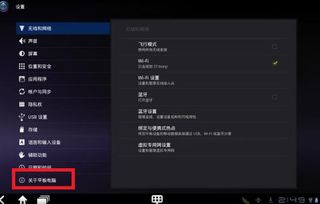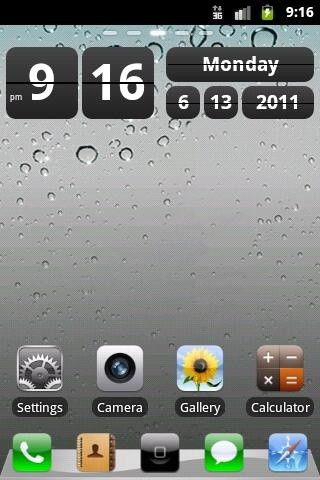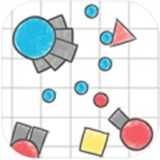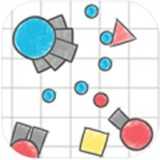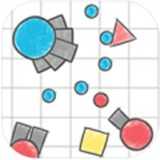安卓查看32位系统版本,性能解析与升级挑战
时间:2025-04-06 来源:网络 人气:
你有没有想过,你的安卓手机里到底藏着什么秘密?比如,它是32位的还是64位的?这听起来可能有点复杂,但其实,只要跟着我一步步来,保证让你轻松掌握这个技能!
一、系统设置探秘
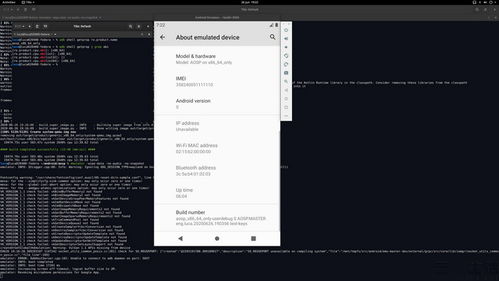
首先,让我们来个最简单的方法——直接在手机的设置里找答案。打开你的手机,找到“设置”这个神秘的小图标,点开它。在设置菜单里,你可能会看到“关于手机”或者“系统”这样的选项,点进去。
在这里,虽然通常只会看到安卓的版本号(比如9.0、10、11等),但别急着走,再往下一拉,你可能会发现一个“内核版本”的选项。仔细看看,如果里面出现了“x86_64”或者“arm64-v8a”这样的字眼,恭喜你,你的手机就是64位的!如果看到的是“x86”或者“armeabi-v7a”,那么,你的手机就是32位的啦。
二、第三方应用大显身手
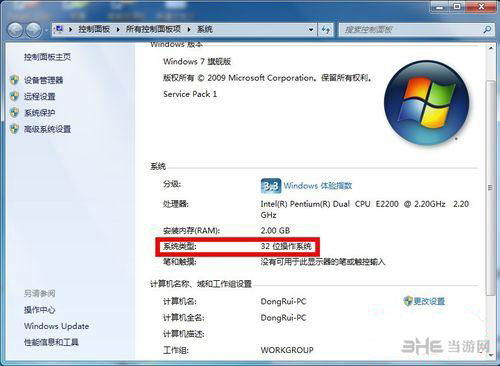
如果你觉得在系统设置里找答案太麻烦,那我们可以试试第三方应用。市面上有很多这样的应用,比如CPU-Z或者AIDA64,它们都能帮你轻松查看手机的硬件信息。
下载并安装一个这样的应用,打开它,你就能看到手机的详细信息了。在CPU-Z中,找到“架构”这一栏;在AIDA64中,找到“CPU”这一栏,看看里面有没有“64-bit”这样的字样。如果有,恭喜你,你的手机是64位的;如果没有,那它就是32位的。
三、APK文件里的秘密
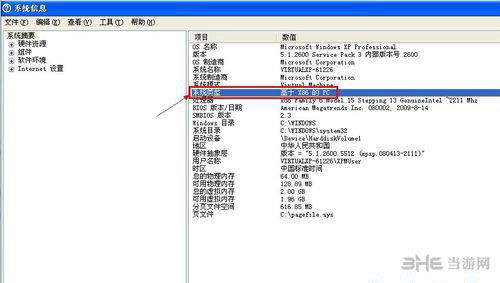
如果你对手机里的应用也感兴趣,想知道它们是32位还是64位的,那你可以通过查看APK文件来了解。
首先,你需要下载一个APK文件,然后使用一些工具来查看它的内容。比如,你可以使用Android Studio自带的APK Analyzer工具,或者使用一些在线的APK分析工具。
打开APK文件,找到“lib”目录,看看里面有没有“arm64-v8a”或者“x86_64”这样的文件夹。如果有,那么这个应用就是64位的;如果没有,那它就是32位的。
四、Java代码小技巧
如果你是个编程爱好者,或者对手机系统有点研究,那么你可以通过Java代码来获取CPU架构信息。
从Android API level 21开始,你可以在Java代码中使用Build.SUPPORTED_ABIS和Build.SUPPORTED_32BIT_ABIS来查询CPU支持的架构类型。如果你发现Build.SUPPORTED_ABIS数组中包含了“arm64-v8a”或者“x86_64”,那么你的设备就是64位的;如果只包含了“armeabi-v7a”或者“x86”,那么你的设备就是32位的。
五、注意事项
在使用第三方应用或者Java代码时,请确保从可靠的应用商店下载,并仔细阅读应用的权限请求,以避免下载到恶意软件或病毒。
通过以上几种方法,你就可以轻松地判断出你的安卓手机是32位的还是64位的了。不过,记住,这只是一个基础的知识,如果你对手机系统有更深入的了解,那么你还可以探索更多有趣的东西哦!
相关推荐
教程资讯
系统教程排行